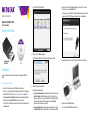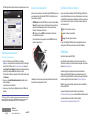Netgear AC600 NANO DONGLE A6100 Le manuel du propriétaire
- Catégorie
- Points d'accès WLAN
- Taper
- Le manuel du propriétaire

Guide d'installation
Adaptateur USB Wi-Fi A6100
802.11ac Dual Band
Contenu de la boîte
Installation
Suivez ces instructions pour commencer à utiliser votre adaptateur USB Wi-Fi
A6100.
Pour installer votre adaptateur :
1. Insérez le CD dans le lecteur de CD-ROM de votre ordinateur.
Remarque : si votre ordinateur n'est pas équipé d'un lecteur CD, téléchargez le
pilote du CD de l'A6100 sur le site http://support.netgear.com. Cliquez sur le
bouton Support for Home Products (Assistance pour les produits destinés aux
particuliers), puis saisissez A6100 dans le champ de recherche.
Si l'écran du CD ne s'affiche pas, parcourez les fichiers du CD et double-cliquez
sur Autorun.exe.
Adaptateur USB
CD
Wi-Fi A6100
L'écran du CD NETGEAR s'affiche.
2. Cliquez sur le lien Setup (Configurer).
L'écran Software Update Check (Détection de mises à jour) s'affiche.
3. Installez le logiciel de configuration.
Vous disposez de deux options :
• Avec une connexion Internet. Si vous êtes connecté à Internet, cliquez sur
Check for Updates (Rechercher des mises à jour). Le logiciel vérifie la
présence de mises à jour, puis l'écran Update Check Complete (Recherche
des mises à jour terminée) s'affiche. Cliquez sur le bouton Continue
(Continuer). L'écran de bienvenue s'affiche.
• Sans connexion Internet. Si vous n'êtes pas connecté à Internet, cliquez
sur Install from CD (Installer à partir du CD). L'écran de bienvenue s'affiche.
4. Cliquez sur le bouton radio I agree (J'accepte) pour accepter le contrat de
licence, puis sur le bouton Next (Suivant).
Un message vous invite à patienter pendant l'installation du logiciel. Au bout de
quelques instants, NETGEAR genie vous invite à insérer votre adaptateur.
5. Insérez l'adaptateur dans un port USB de votre ordinateur, comme indiqué :
6. Cliquez sur le bouton Next (Suivant).
L'écran de l'assistant NETGEAR genie s'affiche.

Août 2013
NETGEAR, le logo NETGEAR et Connect with Innovation sont des marques commerciales et/ou des marques
déposées de NETGEAR, Inc. et/ou des filiales de NETGEAR aux Etats-Unis et/ou dans d'autres pays. Les
informations sont sujettes à changement sans préavis. © NETGEAR, Inc. Tous droits réservés.
NETGEAR, Inc.
350 East Plumeria Drive
San Jose, CA 95134, Etats-Unis
NETGEAR genie affiche la liste des réseaux sans fil présents dans votre zone.
Installation du pilote autonome
Pour installer un pilote autonome :
1. Insérez le CD dans le lecteur de CD-ROM de votre ordinateur.
Remarque : si votre ordinateur n'est pas équipé d'un lecteur CD, téléchargez le
pilote du CD de l'A6100 sur le site http://support.netgear.com. Cliquez sur le
bouton Support for Home Products (Assistance pour les produits destinés aux
particuliers), puis saisissez A6100 dans le champ de recherche.
Si l'écran du CD ne s'affiche pas, parcourez les fichiers du CD et double-cliquez
sur Autorun.exe.
2. Cliquez sur le lien Install Windows Standalone Driver (Installer le pilote
autonome Windows).
Le pilote s'installe sur votre ordinateur.
3. Lorsque vous y êtes invité, insérez l'adaptateur dans un port USB de votre
ordinateur.
Connexion à un réseau sans fil
Vous pouvez vous connecter à un réseau sans fil à partir de NETGEAR genie. Vous
pouvez également utiliser la fonctionnalité WPS (Wi-Fi Protected Setup) si votre
routeur sans fil est compatible.
• NETGEAR genie. Dans l'écran NETGEAR genie, cliquez sur le bouton Join a
Network (Se connecter à un réseau). Sélectionnez votre réseau sans fil, puis
cliquez sur le bouton Connect (Se connecter). Si le réseau est sécurisé,
saisissez le mot de passe ou la clé réseau.
• WPS. Appuyez sur le bouton WPS situé sur l'adaptateur et maintenez-le
enfoncé pendant deux secondes.
Dans un délai de deux minutes, appuyez sur le bouton WPS situé sur votre
routeur ou passerelle sans fil.
L'adaptateur se connecte au réseau (l'opération peut prendre plusieurs minutes).
Vos paramètres sont enregistrés dans un profil.
Bouton
WPS
Vérification de l'état de la connexion
Lorsque vous installez votre adaptateur, l'icône NETGEAR genie s'affiche dans la
zone de notification Windows et sur le bureau. Double-cliquez sur cette icône pour
ouvrir NETGEAR genie et apporter des modifications ou établir une connexion vers
un autre réseau sans fil. La couleur de l'icône indique le niveau de puissance de
votre connexion sans fil :
Blanc. 3 à 5 barres (bonne connexion)
Jaune. 1 à 2 barres (connexion faible)
Rouge. 0 (zéro) barre (aucune connexion)
Si vous retirez l'adaptateur, NETGEAR genie n'est pas disponible et l'icône ne
s'affiche pas. Elle s'affiche à nouveau lorsque vous réinsérez l'adaptateur.
Assistance
Merci d'avoir choisi les produits NETGEAR.
Après l'installation de votre périphérique, notez le numéro de série inscrit sur
l'étiquette de votre produit. Il vous sera nécessaire pour enregistrer votre produit à
l'adresse https://my.netgear.com.
Vous devez enregistrer votre produit avant de pouvoir utiliser l'assistance
téléphonique de NETGEAR. NETGEAR vous recommande d'enregistrer votre
produit sur le site Web de NETGEAR. Pour obtenir des mises à jour de produits et
accéder au support Web, rendez-vous à l'adresse http://support.netgear.com.
NETGEAR vous recommande d'utiliser uniquement les ressources d'assistance
officielles de NETGEAR.
Vous pouvez télécharger le manuel de l'utilisateur en ligne à l'adresse
http://downloadcenter .netgear.com ou via un lien dans l'interface utilisateur du produit.
Consultez la déclaration de conformité UE actuelle à l'adresse
http://support.netgear.com/app/answers/detail/a_id/11621/.
-
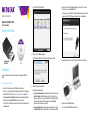 1
1
-
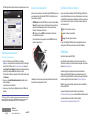 2
2
Netgear AC600 NANO DONGLE A6100 Le manuel du propriétaire
- Catégorie
- Points d'accès WLAN
- Taper
- Le manuel du propriétaire
Documents connexes
-
Netgear MBR1516 Manuel utilisateur
-
Netgear RangeMax WNDA3100 Guide d'installation
-
Netgear AC1900 NIGHTHAWK X10 AD7200 Le manuel du propriétaire
-
Netgear MVBR1210C Guide d'installation
-
Netgear 762S Guide de démarrage rapide
-
Netgear MBR1210 Le manuel du propriétaire
-
Netgear READYNAS DUO Le manuel du propriétaire
-
Netgear XAV1301 (French) Manual D'installation
-
Netgear ProSafe GS116v2 (French) Manual D'installation
-
Netgear WN2000RPT - Universal WiFi Range Extender (French) Manual D'installation